Teie nutitelefon on võimeline rohkem funktsioone, nippe, Android Engineering menüü sätteid
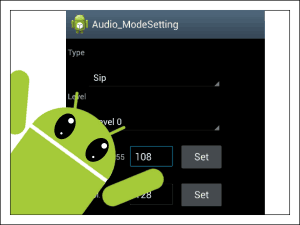
- 2321
- 722
- Bernard Roberts
Uhiuus nutitelefon on hea igast küljest. Kuid aeg möödub - ja see pole enam sama: kõrvaklappide heli muutub vaiksemaks, mikrofon on rumal, pool päevaks on piisavalt akusid ... Niisiis, nii on aeg vanamehele prügilasse? Võtke aega, ta teenib teid ikkagi: äratage lihtsalt oma varjatud varud.
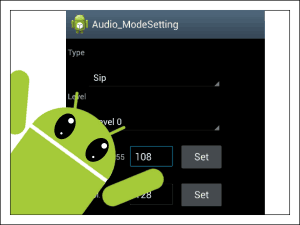
Enamiku mobiilseadmete riistvara täitmist kasutatakse ainult 80–90% nende potentsiaalist. Ja selleks, et kõik 100 sellest välja pigistada, peate astuma ühte salajasse piirkonda - insenerimenüü, mis ... räägime sellest, et Androidi tehnika menüü on, kuidas sinna sisestada, millised funktsioonid sinna pannakse ja kuidas seda teha kasuta neid.
Sisu
- Nad tahtsid seda meie eest varjata
- Kuidas saada "inseneri" juurde
- Tutvumine nutitelefoni MTK insenerimenüüga
- Teleproov
- Ühenduvus
- Riistvara testimine
- Puhkus
Nad tahtsid seda meie eest varjata
Insenerimenüü on teenuserakendus nutitelefoni või tahvelarvuti riistvarafunktsioonide testimiseks, silumiseks ja peeneks seadistamiseks. Muidugi pole see mõeldud kasutajatele, vaid arendajatele ja teenindusspetsialistidele, kuid uudishimulik kasutajate meel ei valitse: kuidas mitte kasutada seda ladu oma eesmärkidel, kui selline võimalus on?
Ja insenerimenüü võimalused on tõesti tähelepanu pööratud. Lõppude lõpuks, nende seas:
- Saate kõige usaldusväärsema teabe mobiilseadme näärme kohta.
- Telefoni- ja traadita funktsioonide haldamine.
- Paljude funktsioonide riistvara sätted, eriti kõlarite mahu ja mikrofoni tundlikkuse (võib -olla kõige populaarsem variant nutitelefonide omanike seas) seadete kohandamine.
- Süsteemi parameetrite parandamine, mis on ligipääsmatute Androidi seadete utiliidi kaudu. Näiteks fontide androidi omaduste muutmine.
Teades insenerimenüü tööriista eesmärki, saab kasutaja kontrollida peaaegu kõigi mobiilseadme seadmete parameetreid ja toimimist. Seda tuleks siiski teha väga ettevaatlikult: raua ülekandmine hädaabirežiimi on pööratud pöördumatute tagajärgedega. Ja muidugi, kõik muudatused tema kaudu uutes vidinates võtavad omanikult garantiiteenuse õigusi.
Insenerimenüü ei ole kõigis Android -telefonides ja tahvelarvutites. Väga Hiina kaubamärkide eelarveseadmetes ja eriti "pole nime", sageli mitte. Samuti ei kuulu see Qualcommi protsessoritega seadmetele.
Saadaolevate funktsioonide komplekt ja insenerimenüü ise sõltuvad protsessori kaubamärgist ja seadmest ühe või teise seadme abil. Suurem osa nutitelefonidest ja tahvelarvutitest põhineb MTK protsessoritel (MediaTek), nii et saame sellega teada näitega.
Kuidas saada "inseneri" juurde
Insenerimenüüsse sisenemine pole nii lihtne. Mõnel vidinil avaneb see alles pärast superkasutaja (juur) õiguste saamist, teistel on osa funktsioonidest saadaval ilma juurteta, kolmandal - kõigel, sellest piisab, et arendajarežiim sisse lülitada (see on see aktiveeritud rea korduva puudutusega "Montaaži number"Seadete jaotises"Telefoni kohta").
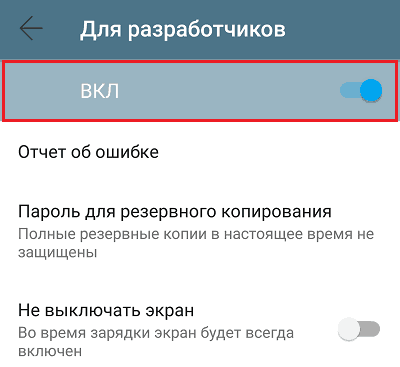
Menüü avamiseks kasutate spetsiaalseid koode, mis on kirjutatud samamoodi nagu USSD käsud - telefoniklaviatuuril või rakendused Google Play turult.
Allolevas tabelis on toodud erinevate mobiilseadmete kaubamärkide koodide loend:
| Mis tahes MTK põhjal | *#*#54298#*#* *#*#3646633#*#* |
| ZTE, Motorola | *#*#4636#*#* |
| Sony | *#*#7378423#*#* |
| Huawei | *#*#2846579#*#* *#*#2846579159#*#* |
| Lg | *#546368#*818# 2945#*# 3845#*855# |
| Acer | *#*#223732846633#*#* *#*#3646633#*#* |
| Lenovo, Fly, Philips, Prestigio, Alcatel, Texet | *#*#3646633#*#* |
| HTC | *#*#8255#*#* *#*#4636#*#* *#*#3424#*#* |
| Samsung | *#*#4636#*#* *#*#8255#*#* *#*#197328640#*#* *#*#8255#*#* |
| Bq | *#*#83781#*#* |
Ja siis - rakendused, mis loovad töölaua otsetee, et saada kiire juurdepääs MTK nutitelefonide ja tahvelarvutite "insenerile":
- Insenerimenüü MTK
- MTK insenerirežiim
- Insenerimenüü käivitamine
- Insenerimenüü MTK käivitamine
- MTK insenerirežiim
- Super MTK Engineering
- MTKAPP: MTK insenerirežiim
- MTK insenerirežiim - täpsemad sätted ja tööriistad
Kahjuks pole siin universaalseid ühilduvaid rakendusi, kuna neid pole olemas. Paljud platvormid, mis on varustatud isegi MediaTeki protsessoritega, ei toeta osa sellest loendist pärit programmidest.
Tutvumine nutitelefoni MTK insenerimenüüga
Inseneri sisestamiseks kasutati MTK insenerirežiimi rakendust, mille linki on näidatud.
Nagu näete ekraanipildil, sisaldab utiliidi lähteleht üleminekunuppe kolmele põhiosale:
- Androidi sätted (Android OS -i sätted).
- MTK sätted (tegelikult seadme insenerimenüü).
- Samsungi sätted (Samsung seadme sätted). Saadaval ainult selle kaubamärgi seadmetes.
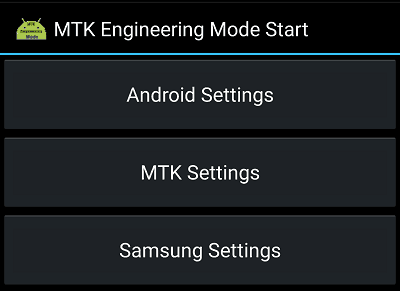
Androidi sätted sisaldavad telefoniinfo jaotisi, kus kontrollimise, mõne funktsiooni sisselülitamise vahendid, samuti teave aku kohta, WLAN (traadita ühendused) ja statistika aparaadi kasutamise kohta on lisaks lisaks.
Test nutitelefonis näeb see jaotis välja järgmine:
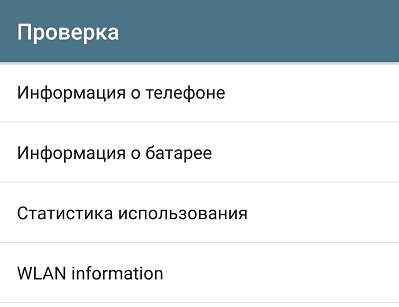
Kuid meid ei huvita temast, vaid see, mis edasi on - MTK seaded. Mõelge selle lõikudele üksikasjalikumalt.
Teleproov
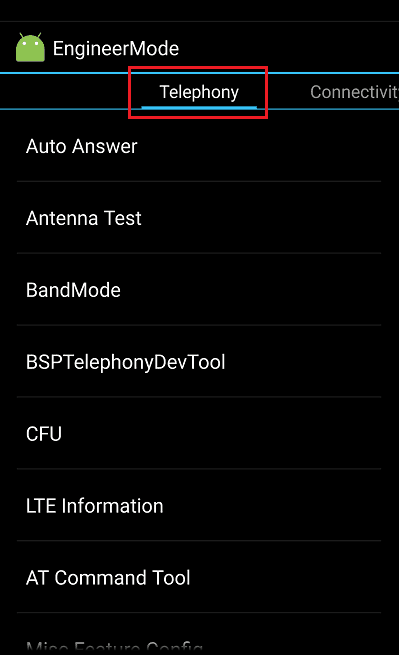
Insenerimenüü esimeses osas - Telefon, Nagu nimigi viitab, kogutakse telefoni testimisriistad. Nimelt:
- AUTOMAATNE VASTUS - Autonant sissetuleval kõnel. Saab sisse või välja lülitada.
- Antenn Test - Mobiilside parameetrid 3G- ja 4G -võrkudes töötamiseks.
Installimine antennikatsesse (3G FDD) Seadete Valikud jätkavad vaikeseadet. On üks tõhusaid viise kommunikatsiooni ebaõnnestumiste kaotamine 3G -võrkudes.
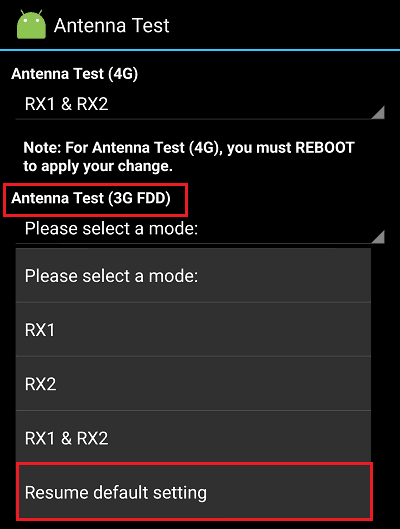
- Ribarežiim - GSM -mooduli sagedusvahemikud tugi.
Sagedusribade väljalülitamine, mida teie mobiilioperaator ei kasuta, vähendab aku tarbimist. Mõnikord väga oluline.
- Bspteelephonydevtool - tööriist SIM -kaartide töö jälgimiseks ja haldamiseks.
- CFU - Sissetulevate kõnede jaotise sätted. Seda saab kasutada, kui teenus toetab mobiilsideoperaatorit.
- LTE Teave - 4G -parameetrite kohta teabe väljundi kehtestamine (seadmetest puudub jaotis ilma selle standardi toeta).
- Käsuriist - Arendaja konsool, mis on loodud mõne toimingu teostamiseks (numbrite komplekt, muudatused Interneti -ühenduse omaduste jms. D.) AT-käsk.
- Misc -funktsiooni konfiguratsioon - Selles jaotises saate aktiveerida suvandid "Kasutage ainult 2G" ja "Vibratsioon sisse lülitage, kui abonendi vastus".
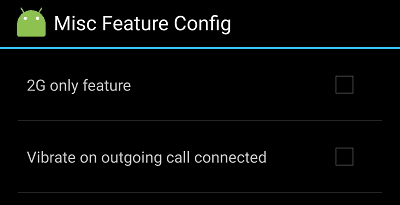
- Modemikatse - Erinevat tüüpi seadmetega modemi testimise ja seadistamise komplekt.
- Võrgu valimine - Jaotis mobiiltelefoni standardi valimiseks, mida kasutatakse telefonis. Kasutamata standardite lahtiühendamine vähendab aku tarbimist.
- Võrguinfo - Sisaldab erinevate mobiilsete parameetrite teabe väljundi sätteid.
- GPR -id - GPRS lahutusparameetrid iga SIM -kaardi jaoks.
- Hspa teave - 3G standardiandmed.
- Mobiilne Andmed Teenistus Eelistatud - Mobiilse andmeedastuse prioriteedi määramine enne telefoniühendust.
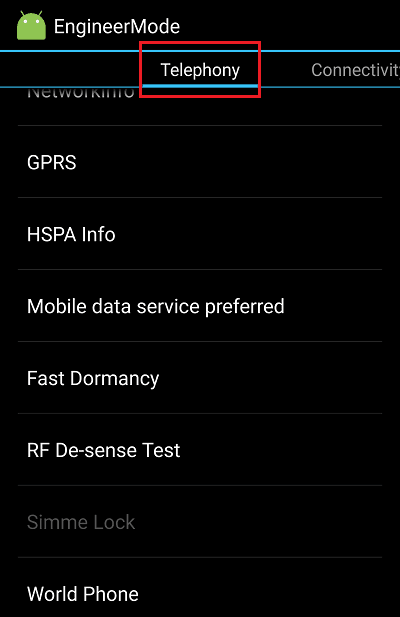
- Kiire uinuvus - Energia säästmise sätted (saadaval mobiilse operaatori toetamiseks).
- Raadiosagedus De-Meel Test - Testimise vahendid ja hääleliikluse edastamise peen seadistamine erinevates sagedusvahemikes.
- Simme lukk - Käsitsi GSM -sätted (saadaval mobiilse operaatori toel).
- Maailmatelefon - Modemi sätted.
Suurem osa selle jaotise parameetritest on vaikimisi optimaalselt konfigureeritud, nii et ilma oma tegevuste mõistmiseta on parem mitte siin midagi muuta.
Ühenduvus
Insenerimenüü vahekaart Ühenduvus Sisaldab tööriistu traadita töö testimiseks ja haldamiseks.
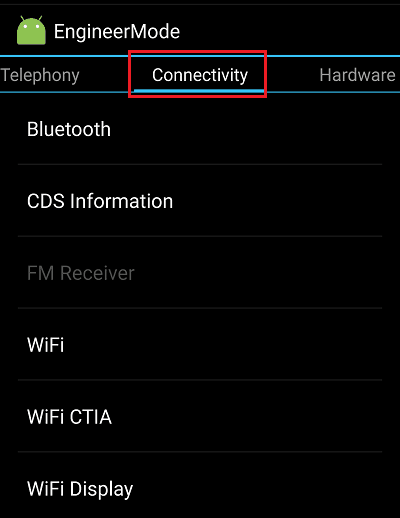
- Bluetooth - See jaotis kogub kõik, mis on seotud samanimelise liidese seadetega.
- CDS -teave - Sisaldab kõigi seadme WLAN -i liideste parameetreid.
- FM -vastuvõtja - FM -raadiovastuvõtja kinnitus- ja seadistamisriistade komplekt.
- Wi-Fi - Wi-Fi testimine ja õhukesed sätted.
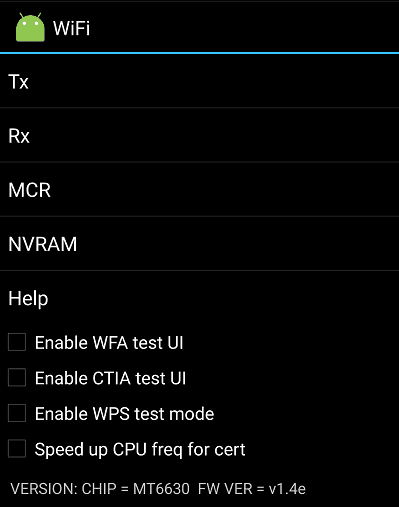
- Wi-Fi CTIA - Sisaldab erinevate töörežiimide testi. Ajakirjad kontrollitakse siin.
- Wi-Fi Väljapanek - Kuvab WiFi-ga ühenduse loomisel video reprodutseerimise sätted.
Riistvara testimine
Riistvara testimine sisaldab tööriistu riistvaraseadmete ja Android SemartPhone'i liideste kontrollimiseks: heli, kaamerad, kuvamine, puutetundlik ekraan, mälu, USB -pesad jne. D.
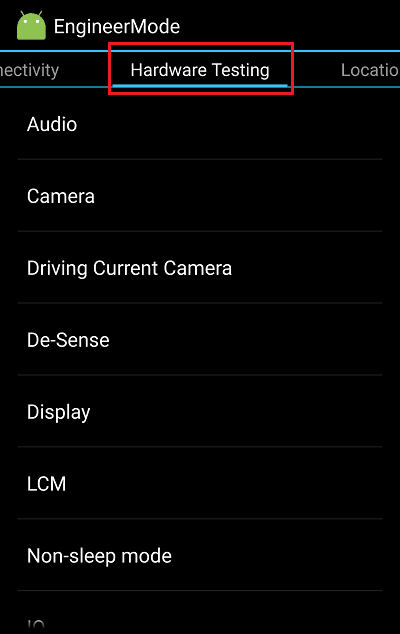
- Peatükk Heli Loodud kõigi heliseadmete konfigureerimiseks ja testimiseks. Siin on tööriista juhtimisriistad ja mikrofoni tundlikkus, mida sageli kasutavad vidinate omanikud.
Juurde Suurendage telefoni dünaamika mahtu, Sisestage alajaotus Heli Normaalne Režiim . Avage tüübiloend ja valige SPH. Valige tasemeloendist mahutaseme 0 algtase ja muutke väärtus on väli: mida suurem see on, seda tugevam on signaal. Kuid selle suurendamine üle 5-15% on äärmiselt ebasoovitav, kuna see võib seadmed keelata. Seadete salvestamiseks vajutage nuppu SET. Korrake toiminguid järgmiste tasemetega, kuni tulemus sobib teile.
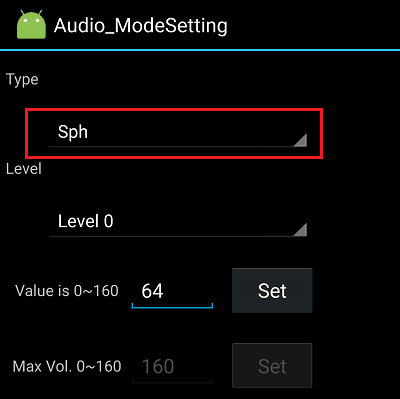
Jaoks Heli täiustamine spiroofoni kõlarilt Valige loendis tüüp parameeter Ring.
Jaoks suurendades mikrofoni tundlikkust - Mikrofon.
Juurde Suurendage mängude kuulamisel ja video vaatamisel mängude helitugevust, Valima Meedium. Tehke ülejäänud samamoodi nagu ülalpool kirjutatud.
Erinevates seadmetes olevad helitasemed on seatud erineval viisil, puudub ühtne standard. Seetõttu on vaja optimaalseid väärtusi katseliselt otsida.
- Peatükk Kaamera sisaldab ka palju seadeid. Enamasti on nad optimaalsed ja nende muutused viivad ainult foto kvaliteedi halvenemiseni.
Aga Kui teie seade salvestab pilte ainult vormingus Jpg, mis piirab nende töötlemise võimalusi graafilistes toimetajates, avatakse jaotises Kaamera nimekiri Jäädvustamis tüüp ja valige toores vorming.
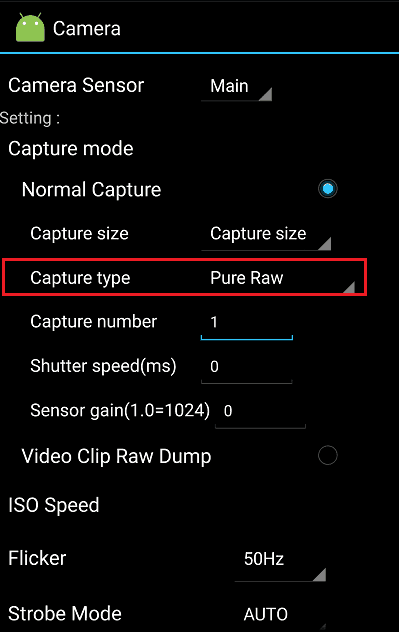
- Peatükis Juhtimine Voolu- Kaamera Kuvatakse kambrimooduli voolu väärtus.
- De-Meel See on seadme dispetšer, mille kaudu selle konfiguratsioonid seadistavad.
- Läbi Väljapanek Kontrollige virvenduse ja muude ekraani taustvalguse omaduste sagedust.
- Sisse Puhkerežiim Sisaldab magamisrežiimi parameetreid.
- Io - Sisend-väljundseadmete juhtimise alajaotused.
- Mälu Sisaldab teavet mälumooduli kohta.
- Läbi Võimsus Vaadake ja seadistage toitejuhtimise parameetrid ja akude laadimine.
- SD Kaart Test testib SD -kaart telefoni installitud.
- Peatükk Puuteekraan aitab tuvastada puutetundliku ekraani defekte ja konfigureerida selle tundlikkust.
- USB Kuvab selle liidese kohta teavet ja testib selle funktsionaalsust.
- Peatükk Andur Kavandatud anduri kalibreerimiseks.
- Läbi Video Videomaterjalide mängimiseks kontrollige eraldi parameetreid.
Puhkus
Sakk Asukoht Sisaldab nutitelefoni geograafilise asukoha süsteemi juhtelemente. Kaalusime selle menüü mõne võimaluse tööd GPS -navigeerimisega seotud probleemide artiklis.
Sisse Logi Ja Lahtiütlemine Raua silumise ja testimise kommunaalteenuste kogumine, aga ka nende palgid.
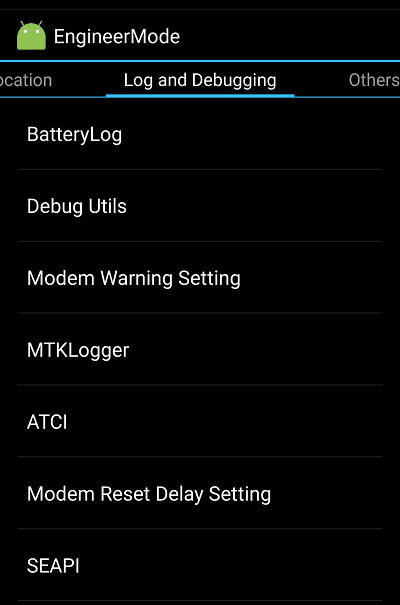
Teised Mahutab kõik, mis ei sisaldu teistesse insenerimenüü jaotistesse. Eriti alajao Seadistamine Font, mille kaudu saate muuta süsteemi fondi omadusi; Soojus, Kui kuvatakse termiliste rõivaste näidud (temperatuuri jälgimise funktsioon ei ole kõigis seadmetes); USB ACM, kus kogutakse USB -modemite ühenduse seadeid ja palju muud. Selle vahekaardi funktsionaalne komplekt erinevates seadmetes on väga erinev.
Kahjuks on "inseneri" android-gadgetsiga töötamise ametlik dokumentatsioon tasuta. Ja kui kavatsete seda tõsiselt uurida, peate tegutsema oma ohu ja riskiga. Jah, selle menüü peamine funktsionaalsus on juba uuritud ja kirjeldatud ning telefoni muutmise oht telliseks suhteliselt väikeseks. Kuid ikkagi olete ettevaatlik ja mäletate hoolikalt, mida teete.
- « Word Online ja tema meeskond 5 parimat teenust brauseri kaudu tekstiga töötamiseks
- Land Rover XP8800 nutitelefon maksimaalse kaitsega »

